Mapgis中光栅文件校正
【VIP专享】实验一 MapGIS图像校正及栅格地图矢量化

实验一 MapGIS图像校正及栅格地图矢量化一、实验目的(1)了解MapGIS软件的操作界面和基本功能;(2)掌握图像校正-DRG(Digital Raster Graphic,数字栅格地图)生产的具体操作步骤;(3)了解MapGIS矢量化的基本原理;(4)掌握MapGIS分层矢量化的基本操作。
二、实验内容(1)进行进行图象校正;(2)进行分层矢量化。
三、实验步骤(一)MapGIS使用前的准备1.了解MapGIS数据处理的基本流程。
2.在计算机E盘上以自己的姓名和学号建立“姓名学号”的文件夹,并将“实验一数据”文件夹中的两幅影像数据H-48-74-(29)、H-48-74-(30)复制到自己所建文件夹中。
同时在该文件夹下建立“单线内图框”的子文件夹。
在该文件夹下也同时建立“\矢量文件”子文件夹。
实验可两个同学合作,每个同学完成一幅面的工作。
3.启动桌面上“软件快捷方式”文件夹中的软件狗解密文件“DogServer67”;随后启动MapGIS软件,打开MapGIS软件主界面。
4.进行系统“设置”,按主界面上的“设置”按钮进行“MapGIS环境设置”。
分别设置工作目录、矢量字库目录和系统库目录及系统临时目录。
本次实验使用软件自带的矢量字库和系统库(操作该项内容时需先查看MapGIS软件安装的路径)。
之后所有的工程文件、分层文件、图例文件都放置于所设置的工作目录之下,以方便操作。
设置完成后按“确定”按钮,完成系统设置操作。
(二)DRG生产的操作1.打开MapGIS主菜单,选择“图像处理”中的“图象分析”模块。
2.文件格式转换:打开“文件”菜单中的“数据输入”,将两幅tif图像转换成msi(mapgis图象格式)文件类型。
选择“转换数据类型”为“TIF文件”,点“添加目录”选择影象所在目录(即自己所建立的姓名学号文件夹),点“转换”。
3.在MapGIS影像分析处理系统中选择“文件”菜单中的“打开影象”命令,打开转换好的msi 文件H-48-74-(29).msi,再选择“镶嵌融合”菜单中“DRG生产”中的“图幅生成控制点”,点“输入图幅信息”。
图像配准-光栅校正

2. MAPGIS图像配准2.1. 栅格图像1>.打开MapGIS主界面,点击“图像处理”----“图像分析”模块。
2>.点击“文件”--“数据输入”,将其他栅格图像(bmp,jpg,tif等)转换为msi格式,选择转换数据类型,点击添加文件,添加要转换的文件到转换文件列表中,点击转换即可。
以下操作是在镶嵌融合菜单下进行2>.打开参照图像或者是点、线、面文件3>.统会自动显示4个控制点,可以对控制点进行修改,也可以删除控制点后自己添加4>.开始添加控制点。
选添加控制点命令。
利用右键切换放大和指针,左键选控制点位置,左右键来回切换进行选点,确保精度,用空格确定;然后在参照文件上选与控制点相对应的位置,方法同上,用空格确定,将有对话框提示,确定即可。
5>.用以上方法继续添加其它的控制点,控制点数至少四个。
可以选控制点预览命令,浏览控制点,保存控制点文件。
6>.选中校正预览命令7>.选校正参数命令进行设置,默认即可。
8>.选影像精校正命令,即可生成所需文件。
2.2. 矢量矫正1>.打开MapGIS主界面,打开误差校正模块。
2>.打开需要配准的图层3>.打开菜单“控制点”->“设置控制点参数”,设置参数,可以选择完控制点之后统一输入理论坐标。
4>.打开菜单“控制点”->“选择采集文件”,即控制点从所选择的图层文件中选取。
5>.打开菜单“控制点”->“添加校正控制点”,弹出是否新建控制点文件的对话框,选择“是”6>.然后在工作区中添加控制点(一般选择坐标格网交叉点或者道路交叉点,水系交叉点等显著地物),如此重复添加控制点,一般不少于4个控制点。
7>.打开菜单“控制点”->“编辑校正控制点”,弹出如下对话框,在理论X,理论Y值中输入对应控制点的理论值8>.点击7步骤中的“保存”按钮,将上面的配准坐标文件保存下来以备以后使用。
mapgis系列标准图框的校正

1、打开实用服务—投影变换,生成图框,然后保存;2打开实用服务—误差校正;
3、打开保存的点、线、面文件;
4、控制点—设置控制点参数;
4、控制点—选择采集文件;
5、控制点—添加控制点文件,添加一个校正控制点,
然后修改控制点文件,输入控制点的理论值(一般X为经度对应的大地坐标值,Y为纬度对应的大地坐标值),
以此类推,输入另外的三个(或更多),然后保存。
6、数据校正—图形参数参与校正这个勾选;
7、控制点—编辑校正控制点,浏览值,看是否对
然后点击校正,点击确定,最后刷新页面,即可!然后保存文件!校正完成!。
mapgis误差校正流程
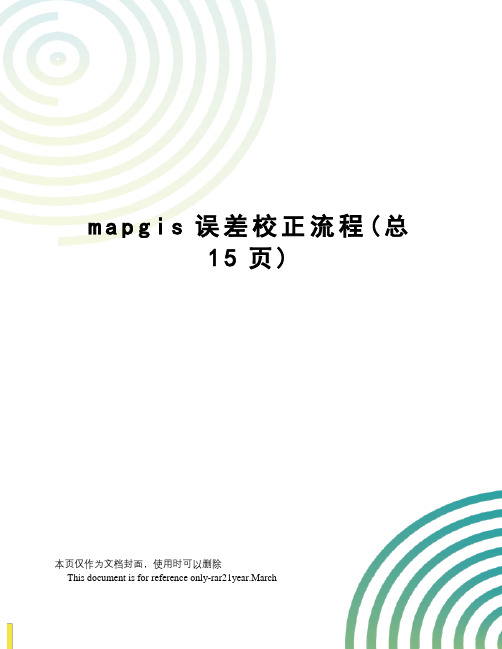
m a p g i s误差校正流程(总15页)本页仅作为文档封面,使用时可以删除This document is for reference only-rar21year.March误差校正制作流程王勇毅,张玲上图为一张1/5千地形图,矢量化前未对扫描的光栅图进行坐标配准,矢量化后得到的点、线、面图层文件坐标为相对坐标,要在MapGis中将转换为绝对坐标,则通过误差校正实现坐标配准。
1、生成标准图框1)实用服务子系统→投影变换→系列标准图框→用键盘生成矩形图框,出现以下对话框:2)以原图内图廓左下角X及Y值作为起始公里值,以内图廓右上角X及Y坐标值作为结束公里值,单位为公里。
如上图所示,原图左下角X及Y坐标值为:X=543.5; Y=3410.5;原图右上角X及Y坐标值为:X=545.5; Y=3412.5;3)“坐标系”选“国家坐标系”,“矩形分幅方法”选“任意公里矩形分幅4)原图X坐标值前两位37为3度带带号,比例尺为1:5000,网格间距xd及yd均为0.5,网格线类型选“绘制实线坐标线”,各参数输入结果如下图所示:点击确定,图框自动生成如下图。
5)点击“文件”→“另存文件”→选定全部点、线、区文件→“确定”6)指定存放目录→以“图框”名将点、线、区文件全部存在指定的文件夹中7)退出投影变换系统2、误差校正1)采集实际控制点在MapGis误差校正系统中装入已经矢量化但未进行坐标校准的点、线、面文件(包括装入预先采集的校正网格线如上图)①实用服务→误差校正→文件→打开文件→选定要装入文件→确定。
②设置控制点参数:控制点→设置控制点参数→采集数据类型:实际值此时是采集未配准图控制点的实际值③选择采集文件:控制点→选择采集文件此时选择未配准的图框网格线文件“图框.WL”作为采集文件。
④添加校正控制点:控制点→添加校正控制点至少选取10—13个控制点,即4个图幅角点和6—9个分布均匀的方格网交点(最好全部选择方格网交点),以保证误差校正精度。
14 MapGIS 10.3栅格校正 【MapGIS 10.3 教程-PPT】

手动添加控制点校正
Step2: 计算残差
添加四组控制点后,选择 计算残差,若残差结果满足控制点的校正精度,即可进行校 正,如不满足,则需要再修改控制点直至残差满足精度要求。
Step3: 进行校正
选择输出影像路径
重采样方式:最邻近法、 双线性法、双立方法
标准图幅的校正
Step2: 读取栅格底图图面信息
接图表信息
坐标系及高程系信息 比例尺信息
图幅名称及标准图幅号 公里网格间距
标准图幅的校正
Step3: 选择 工具-栅格校正-标准图幅校正 进入标准图幅校正界面
校正影像显示窗口 校正文件局部 放大显示窗口
控制点列表显示窗口
标准图幅的校正
Step4: 添 加校正图层
标准图幅的校正
这里以一幅H50G037007的标准图幅的地形图为例,演示如何在 10.3 中进行标准图幅 的校正。
Step1: 添加标准分幅的栅格底图
标准图幅的校正
如果该影像没有金字塔信息,第一次添加影像时会提示“当前栅格数据集未建立金字塔, 是否建立金字塔”。金字塔是一种能对栅格影像按逐级降低分辨率的拷贝方式存储的方法。通 过选择一个与显示区域相似的分辨率,只需进行少量的查询和少量的计算,从而减少显示时间。
03
非标准图幅的栅格校正
非标准图幅的校正
非标准图幅是相对标准图幅数据来说的,此处将没有严格按照国家统一分幅标准制定的数 据统称为非标准分幅数据。在实际应用中,存在很多非标准分幅的栅格数据同样需要进行校正 操作,但它不像标准分幅数据具有国家标准已定的控制点信息,需用户进行手动设置校正位置。
系统针对这种数据提 供了参考图层校正和 手动添加控制点校正 两种方法
此添处加参完考校图正层图不层需之要后添直校加接正,影像显示窗口
(MapGis)标准分幅地形图校正

标准分幅地形图校正第一步:添加数据添加待校正标准比例尺地形图数据(可以是栅格数据集数据或本地图像文件,)至当前地图,设为“当前编辑”状态。
第二步:启动栅格校正单击“栅格校正视图”标签,切换至“栅格校正视图”。
在添加的“栅格几何校正工具”单击“开始栅格校正”。
设为“当前编辑”状态的图像会添加到栅格校正视图显示。
第三步:图幅生成控制点单击“图幅生成控制点”按钮,在打开的对话框中单击“输入图幅信息”,输入“图幅号”并设置其他参数,然后单击“确定”并依次单击“左上角”、“右下角”等,同时鼠标单击图幅相应内图廓角点,以定位原始图像。
完成后单击“生成GCP点”,图幅内自动生成校正用地面控制点。
注:图幅号格式输入规范,以1:1万比例尺地形图为例,为H-50-8-(44) 或H50G006060 ;“格网间距”用于确定生成GCP点在内图幅范围内的间距,建议与地形图公里格网间距保持一致,以便定位控制点;是否“采用大地坐标”,表示生成的GCP点的参照点坐标是否带有图幅比例尺(即按照图幅比例尺换算为图上坐标)。
第四步:顺序修改控制点自动生成的GCP点与图幅实际网线交点可能有偏差,可通过“顺序修改控制点”依次调整位置,方法为:单击“顺序修改控制点”,系统默认从第一个控制点开始,在栅格校正视图中开小窗口放大控制点位置,鼠标单击调整控制点(显示为“+”符号)位置,调整好按下键盘空格键,自动跳到下一控制点,依次处理。
注:可在小窗口外单击鼠标右键中止控制点修改。
第五步:逐格网校正经过“顺序修改控制点”,可选择“生成图幅质量文件”,在相应误差范围可以校正情况下单击“逐格网校正”,另存校正后图像。
几何校正对于非标准分幅的图像,可以采用“几何校正”或“影像精校正”进行图像校正处理。
几何校正用于一般图像的校正,采用多项式方法重采样生成校正后图像。
影像精校正用于控制点数量较多,全图范围分布均匀的情况下使用,采用三角网格网方法重采样生成校正后图像。
1.MapGIS光栅文件(.msi)坐标配准流程
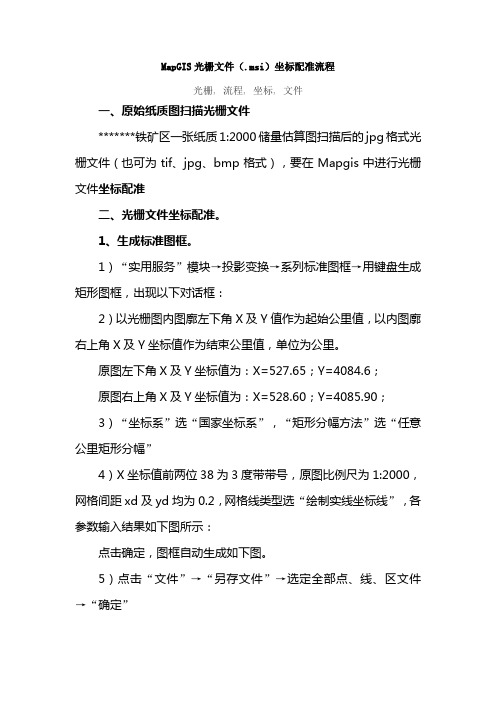
MapGIS光栅文件(.msi)坐标配准流程光栅, 流程, 坐标, 文件一、原始纸质图扫描光栅文件*******铁矿区一张纸质1:2000储量估算图扫描后的jpg格式光栅文件(也可为tif、jpg、bmp格式),要在Mapgis中进行光栅文件坐标配准二、光栅文件坐标配准。
1、生成标准图框。
1)“实用服务”模块→投影变换→系列标准图框→用键盘生成矩形图框,出现以下对话框:2)以光栅图内图廓左下角X及Y值作为起始公里值,以内图廓右上角X及Y坐标值作为结束公里值,单位为公里。
原图左下角X及Y坐标值为:X=527.65;Y=4084.6;原图右上角X及Y坐标值为:X=528.60;Y=4085.90;3)“坐标系”选“国家坐标系”,“矩形分幅方法”选“任意公里矩形分幅”4)X坐标值前两位38为3度带带号,原图比例尺为1:2000,网格间距xd及yd均为0.2,网格线类型选“绘制实线坐标线”,各参数输入结果如下图所示:点击确定,图框自动生成如下图。
5)点击“文件”→“另存文件”→选定全部点、线、区文件→“确定”6)指定存放目录→以“图框”名将点、线、区文件全部存在指定的文件夹中2、生成MAPGIS内部msi影像文件1)返回MAPGIS主界面→图像处理→图像分析,2)文件→数据输入,出现如下对话框:3)“转换数据类型”处选择要转换光栅文件的类型(如JPG、tif、bmp等)→点“添加文件[F]”选择要转换的光栅文件→“目标文件目录”处点“…”指定转换后的msi影像文件存放目录→点“转换[V]”即生成msi影像文件。
3、光栅文件校正1)文件→打开影像→选定以上生成的msi影像文件→打开,则装入msi影像文件2)镶嵌融合→打开参照文件→参照点/线/区文件→选定前面生成的标准图框文件此时页面中显示影像图及前面生成的标准图框。
3)采集控制点为保证配准精度,至少选取10—13个控制点,即4个图幅角点和6—9个分布均匀的方格网交点(最好全部选择方格网交点)。
mapgis中MSI图像校正DRG操作流程
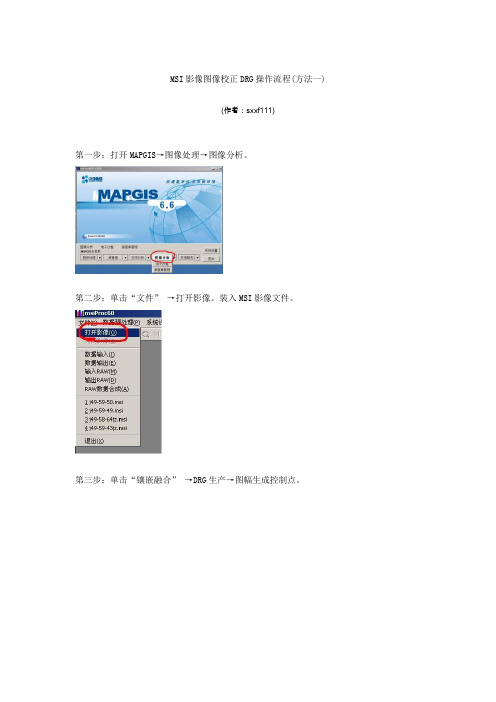
MSI影像图像校正DRG操作流程(方法一)(作者:sxxf111)第一步:打开MAPGIS→图像处理→图像分析。
第二步:单击“文件”→打开影像。
装入MSI影像文件。
第三步:单击“镶嵌融合”→DRG生产→图幅生成控制点。
第四步:点击“输入图幅信息”。
第五步:将所打开的影像文件图幅号输入“图幅号”栏中,然后点击“确定”。
第六步:在随后的“图幅生成控制点”对话框中按“左上角、右下角、左下角、右上角”的次序在影像文件中用鼠标左键单击相应位置。
最后点击“生成GCP”。
第七步:在弹出的“是否删除原有控制点”对话框中单击“确定”按钮。
第八步:单击“镶嵌融合”→DRG生产→顺序修改控制点。
第九步:在影像文件区弹出的放大图框中鼠标左键依次校正位置,并按空格确定,进入下一位置。
若本影像文件图像内无公里网的交叉点,对于相应位置则按“ESC”键略过。
第十步:顺序修改控制点结束后,单击“镶嵌融合”→DRG生产→逐格网校正。
第十一步:在弹出的“另存为”对话框中键入文件名,并单出“保存”按钮。
在弹出的对话框中点击“确定”按钮。
本次操作结束,如发现有不清或不对的地方请与我们联系(j_t_z@),我们会及时改正,谢谢!这里只是讲一些快速的入门法,如果想更深入的了解MAPGIS知识,请看MAPGIS相关书籍。
基于MAPGIS系统的DRG生产流程DRG是各种比例尺的地形图经扫描、几何纠正及色彩校正后,形成的在内容、几何精度和色彩上与原图保持一致的栅格数据文件。
MAPGIS系统根据DRG数据生产的特点提供了高精度的几何校正算法,完善的质量检查功能,便捷的操作和有效的数据共享方法,有效地解决了高精度DRG数据生产的问题。
基于MAPGIS系统的DRG生产流程如下:1.图幅生成控制点。
该选项利用用户设置的标准图幅信息,自动计算公里格网交点作为控制点。
选取主界面菜单->镶嵌融合->DRG生产->图幅生成控制点,弹出下图所示对话框:在生成图幅控制点前,需要先设置图幅信息,指定内图廓点,其步骤如下:1)设置图幅信息,点击输入图幅信息,弹出下图所示对话框:参数说明:图幅号:地图的标准图幅号,如I-46-131,I-50-99-(37)等。
MAPGIS制图过程中的误差分析与校正

地矿测绘 2004,20(2):28~29C N53-1124/T D ISS N1007-9394 Surveying and Mapping of G eology and Mineral Res ourcesMAPGIS制图过程中的误差分析与校正Ξ何明华(甘肃省地勘局第一地质矿产勘查院,甘肃天水 741020) 摘要:利用M APG IS实现地形图数字化是获取空间地理信息数据的主要手段之一,而图形数字化过程中会产生各种类型的误差。
为此对M APG IS 图形数字化过程中产生误差的原因及减少误差、误差校正等问题进行了分析和探讨。
关键词:M APG IS制图;误差;分析;校正中图分类号:P28317 文献标识码:B 文章编号:1007-9394(2004)02-0028-02Error Analysis and R ectification in MAPGIS C artographic ProcessHE Ming2hua(The Fir st Prospecting Institute o f G eology and Mineral Resources o f Gansu Bureau o f G eological Prospecting,Tianshui,Gansu741020,China)Abstract:T o im plement topographic map digitalization by means of M APGIS is one of main means of getting spatial geo2 graphic in formation data,and that digitalization could bring out diversified s orts of errors.The reas on of producing error,the problems of reducing and emendation error are discussed.K ey w ords:M APGIS cartography;Error;Analysis;Emendation1 引言随着地理信息系统的产生和发展,地图的功能发生了深刻的变化,它不仅作为最终产品,同时也作为中间产品,地图开始扮演了一种新的角色,成为人们探索空间数据与其它各种数据(如社会经济、人口数据等)的桥梁。
Mapgis中图框生成及光栅文件校正

Mapgis中光栅文件校正一、原始纸质图扫描光栅文件上图为河北西郝庄铁矿区一张纸质1:2000储量估算图扫描后的jpg格式光栅文件(也可为tif、jpg、bmp格式),要在Mapgis中进行光栅文件坐标配准二、光栅文件坐标配准。
(一)生成图框1、生成标准图框(直角坐标系)“实用服务”模块→投影变换点击,出现以下对话框:2、生成标准图框(大地坐标系)“实用服务”模块→投影变换点击,出现以下对话框:点击“角度单位”注意设置椭球参数,点击确定后再点“投影参数”注意设置椭球参数,点击确定,再修改一下点线参数。
最后保存图框的点线文件。
(二)生成MAPGIS内部msi影像文件1)返回MAPGIS主界面→图像处理→图像分析,2)文件→数据输入,出现如下对话框:3)“转换数据类型”处选择要转换光栅文件的类型(如JPG、tif、bmp等)→点“添加文件[F]”选择要转换的光栅文件→“目标文件目录”处点“…”指定转换后的msi影像文件存放目录→点“转换[V]”即生成msi影像文件。
(三)光栅文件校正1)文件→打开影像→选定以上生成的msi影像文件→打开,则装入msi影像文件2)镶嵌融合→打开参照文件→参照点/线/区文件→选定前面生成的标准图框文件此时页面中显示影像图及前面生成的标准图框。
3)采集控制点为保证配准精度,至少选取10—13个控制点,即4个图幅角点和6—9个分布均匀的方格网交点(最好全部选择方格网交点)。
以下按左下-左上-右下-右上依次添加4个控制点进行配准为例①在上图左边影像图中放大内图框左下角→镶嵌融合→添加控制点→对准选择一个控制点,②在上图右边的标准图框中放大内图框左下角→镶嵌融合→添加控制点→对准选择一个对应的控制点③敲空格键→确定,则第一个控制点对应值在下面显示出来然后依次移动左边影像图及右边标准图框,依次对左上角点→右上角点→右下角点重复①~③操作,完成所有控制点采集。
每确定一个控制点后,影像图下方控制点ID就会依次出现控制点的X、Y坐标。
实验一MapGIS图像校正及栅格地图矢量化

实验一MapGIS图像校正及栅格地图矢量化一、实验目的(1)了解MapG IS软件的操作界面和基本功能;(2)掌握图像校正-DRG(Digita l Raster Graphi c,数字栅格地图)生产的具体操作步骤;(3)了解MapG IS矢量化的基本原理;(4)掌握MapG IS分层矢量化的基本操作。
二、实验内容(1)进行进行图象校正;(2)进行分层矢量化。
三、实验步骤(一)MapGIS使用前的准备1.了解MapG IS数据处理的基本流程。
2.在计算机E盘上以自己的姓名和学号建立“姓名学号”的文件夹,并将“实验一数据”文件夹中的两幅影像数据H-48-74-(29)、H-48-74-(30)复制到自己所建文件夹中。
同时在该文件夹下建立“单线内图框”的子文件夹。
在该文件夹下也同时建立“\矢量文件”子文件夹。
实验可两个同学合作,每个同学完成一幅面的工作。
3.启动桌面上“软件快捷方式”文件夹中的软件狗解密文件“DogSer ver67”;随后启动Ma pGIS 软件,打开MapG IS软件主界面。
4.进行系统“设置”,按主界面上的“设置”按钮进行“MapGIS环境设置”。
分别设置工作目录、矢量字库目录和系统库目录及系统临时目录。
本次实验使用软件自带的矢量字库和系统库(操作该项内容时需先查看M apGI S软件安装的路径)。
之后所有的工程文件、分层文件、图例文件都放置于所设置的工作目录之下,以方便操作。
设置完成后按“确定”按钮,完成系统设置操作。
(二)DRG生产的操作1.打开MapG IS主菜单,选择“图像处理”中的“图象分析”模块。
2.文件格式转换:打开“文件”菜单中的“数据输入”,将两幅tif图像转换成m si(mapgis图象格式)文件类型。
MAPGIS地图矢量化误差分析及校正

个, 1∶50 万图幅选 10 个) 。这样校正的图形, 不会
出现小于或者超出图廓的现象。对于图面内容不满
图框的图件, 校正控制点选择包含图面所有要素,
否则会出现各要素折曲现象。
( 下转第 78 页)
·75·
应用技术
太原科技 2008 年第 3 期 TAIYU AN S CI- TECH
if ( ctx == null) throw new Exception (“Boom - No Context”) ;
误差的来源是各种各样的。在利用 MAPGIS6.5 做地图矢量化的过程中必须尽可能地提高各个环节 的精度, 减小误差, 提高数字信息的质量和精度。 2.1 对矢量化底图的预处理
对矢量化底图因折叠或其他原因导致的褶皱问 题, 用电熨斗熨平。用高精度的日历瓦尺量测内图 廓边长和对角线长度, 精度控制在小于 0.1 的范围 内, 见表 1。
MAPGIS6.5 的 系 统 库 ( Slib) 包 括 子 图 库 ( 对 应 Subgraph.lib 文 件 ) 、 线 型 库 ( 对 应 Linesty.lib 文 件) 、色库、图案库 ( 对应 Fillgrah.lib 文件) 。子图 库是各类基础地理及专题要素的符号库。线型库是 各类地物界线及专题要素界线的符号库。地图符号 是地图的语言, 在地图上用来表示实地物体与现象 的特点图解记号, 它是地图的主要表现形式, 也是 地理信息得以传输的媒体。地图符号按地面物体和 符号的比例关系分为依比例尺、半依比例尺和不依 比例尺符号。在传统制图理论中, 任何符号都有它 的定位点和定位线。符号的定位点和定位线都有严 格的规定, 它决定了地物在空间的分布位置和相互 关系。符号库 ( 子图库, 线形库) 形成误差的主要 原因是符号的定位点和定位线不在规定的位置上。 工作人员在矢量化地图过程中往往把符号移动到与
笔记_Mapgis中误差校正操作步骤(精)
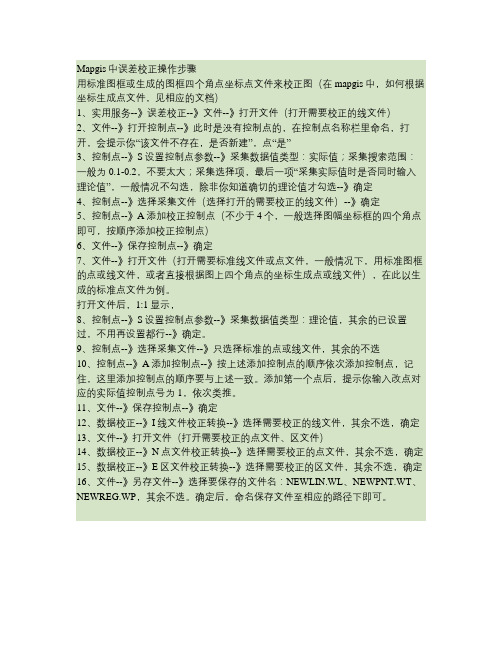
Mapgis中误差校正操作步骤用标准图框或生成的图框四个角点坐标点文件来校正图(在mapgis中,如何根据坐标生成点文件,见相应的文档)1、实用服务--》误差校正--》文件--》打开文件(打开需要校正的线文件)2、文件--》打开控制点--》此时是没有控制点的,在控制点名称栏里命名,打开,会提示你“该文件不存在,是否新建”,点“是”3、控制点--》S设置控制点参数--》采集数据值类型:实际值;采集搜索范围:一般为0.1-0.2,不要太大;采集选择项,最后一项“采集实际值时是否同时输入理论值”,一般情况不勾选,除非你知道确切的理论值才勾选--》确定4、控制点--》选择采集文件(选择打开的需要校正的线文件)--》确定5、控制点--》A添加校正控制点(不少于4个,一般选择图幅坐标框的四个角点即可,按顺序添加校正控制点)6、文件--》保存控制点--》确定7、文件--》打开文件(打开需要标准线文件或点文件,一般情况下,用标准图框的点或线文件,或者直接根据图上四个角点的坐标生成点或线文件),在此以生成的标准点文件为例。
打开文件后,1:1显示,8、控制点--》S设置控制点参数--》采集数据值类型:理论值,其余的已设置过,不用再设置都行--》确定。
9、控制点--》选择采集文件--》只选择标准的点或线文件,其余的不选10、控制点--》A添加控制点--》按上述添加控制点的顺序依次添加控制点,记住,这里添加控制点的顺序要与上述一致。
添加第一个点后,提示你输入改点对应的实际值控制点号为1,依次类推。
11、文件--》保存控制点--》确定12、数据校正--》I线文件校正转换--》选择需要校正的线文件,其余不选,确定13、文件--》打开文件(打开需要校正的点文件、区文件)14、数据校正--》N点文件校正转换--》选择需要校正的点文件,其余不选,确定15、数据校正--》E区文件校正转换--》选择需要校正的区文件,其余不选,确定16、文件--》另存文件--》选择要保存的文件名:NEWLIN.WL、NEWPNT.WT、NEWREG.WP,其余不选。
Mapgis中文件的校正
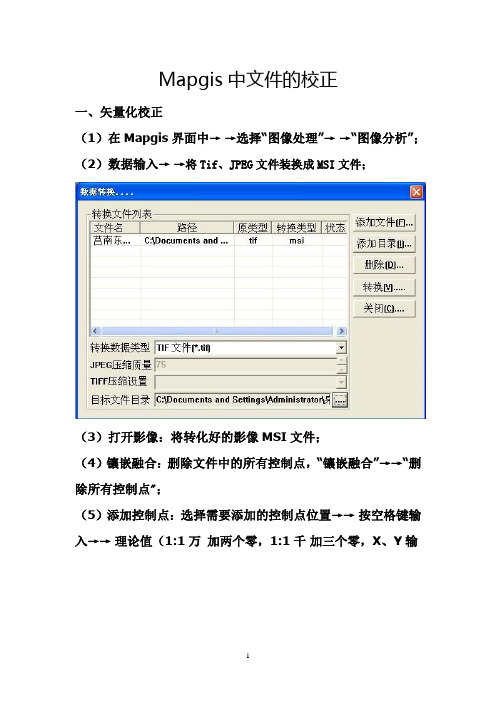
Mapgis中文件的校正
一、矢量化校正
(1)在Mapgis界面中→→选择“图像处理”→→“图像分析”;(2)数据输入→→将Tif、JPEG文件装换成MSI文件;
(3)打开影像:将转化好的影像MSI文件;
(4)镶嵌融合:删除文件中的所有控制点,“镶嵌融合”→→“删除所有控制点";
(5)添加控制点:选择需要添加的控制点位置→→按空格键输入→→理论值(1:1万加两个零,1:1千加三个零,X、Y输
入是相反的);
(6)校正预览:
(7)影像校正(精校正)→→然后添加到文件中进行矢量化;
二、文件的校正
在整图变换过程中,如果出现:“对一未命名文件进行查找失
败”;
解决方法:把所有的区文件、线文件、点文件进行合并,然后进行“整图变换”;
现在以20万图幅为例,具体做法如下:
(1)添加定位点:打开文件→→在文件方里网的交叉位置添加“子图”;
(2)坐标调整:将选中的位置坐标调整到原点;
整图变换后的文件:
(3)比例换算:
说明:图幅为1:20万,在1:1万,X为六位,Y为七位(理论值: 1:1万加两个零,1:1千加三个零);1:20万图幅中:移动参数应该是原来的实际坐标除以20(所需移动图幅与1:1万的倍数);
(4)整图变换:
说明:此时X、Y是相反的;
(5)校正实现:
实际坐标:X=384000、Y=20410000;
说明:在开始校正的过程中,可能需要角度的旋转;线的角度应
该选择添加子图所在线的方向为宜。
mapgis光栅图校正拼接
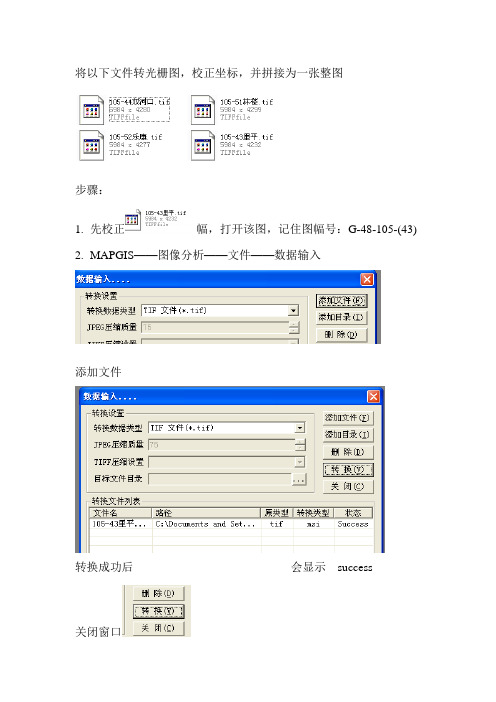
将以下文件转光栅图,校正坐标,并拼接为一张整图步骤:1.先校正幅,打开该图,记住图幅号:G-48-105-(43)2.MAPGIS——图像分析——文件——数据输入添加文件转换成功后会显示success关闭窗口3.文件——打开影像4.放大图片便于选取5.点击——DRG生产——图幅号生产控制点6.点击输入图幅信息,并输入图幅号选中四点框,然后确定。
7.先点左上角,然后在左上角坐标相交位置点鼠标左键,出现红十字,要求红十字与底图黑十字重合。
然后依次点右下角,图上点右下角黑十字出现红十字。
再左下角——右上角的步骤依次进行。
完成之后点击生成GCP.是否删除原有控制点选是8.镶嵌融合——DRG生产——顺序修改控制点,出现下图。
根据此图确认红十字与底图坐标交线是否重合,若不需修改,按空格键。
出现下一个控制点。
若不严格重合,见下图。
则用鼠标点击黑色坐标交线然后按空格键,进入下一个点。
所有控制点修改完后。
镶嵌融合——DRG生产——逐格网校正输入新文件名保存弹出窗口直接确定。
然后关闭底图。
9.文件——打开影像放大图像,鼠标放在任意坐标线交线位置,检查坐标是否正确。
右下角有坐标显示。
单幅图形,光栅图坐标校正完成。
若需要多幅图拼接,则将其余图件按上述步骤一一校正。
1.文件——打开影像——辅助工具——标准图幅裁剪输入对应图幅号确定。
2. 将另外三张图片依次进行此操作。
并将投影变换后的文件放在一个文件夹内。
3. 打开任意影像——镶嵌融合——多影像镶嵌上图存放位置为桌面\新建文件夹源文件目录选择该文件夹,然后确定结果文件选择需要存放的文件夹,输入新的名字如“拼接图”保存。
弹出窗口点确定等待影像镶嵌完成。
计算统计数据完成后。
图像拼接成功。
mapgis_误差校正流程
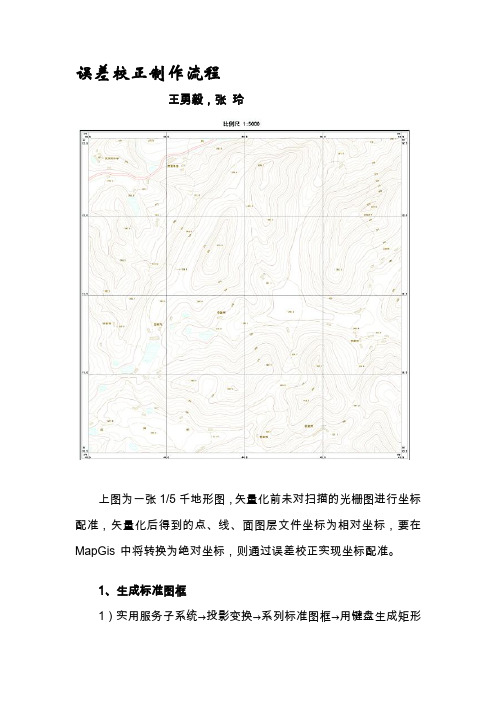
误差校正制作流程王勇毅,张玲上图为一张1/5千地形图,矢量化前未对扫描的光栅图进行坐标配准,矢量化后得到的点、线、面图层文件坐标为相对坐标,要在MapGis中将转换为绝对坐标,则通过误差校正实现坐标配准。
1、生成标准图框1)实用服务子系统→投影变换→系列标准图框→用键盘生成矩形图框,出现以下对话框:2)以原图内图廓左下角X及Y值作为起始公里值,以内图廓右上角X及Y坐标值作为结束公里值,单位为公里。
如上图所示,原图左下角X及Y坐标值为:X=543.5;Y=3410.5;原图右上角X及Y坐标值为:X=545.5;Y=3412.5;3)“坐标系”选“国家坐标系”,“矩形分幅方法”选“任意公里矩形分幅4)原图X坐标值前两位37为3度带带号,比例尺为1:5000,网格间距xd及yd均为0.5,网格线类型选“绘制实线坐标线”,各参数输入结果如下图所示:点击确定,图框自动生成如下图。
5)点击“文件”→“另存文件”→选定全部点、线、区文件→“确定”6)指定存放目录→以“图框”名将点、线、区文件全部存在指定的文件夹中7)退出投影变换系统2、误差校正1)采集实际控制点在MapGis误差校正系统中装入已经矢量化但未进行坐标校准的点、线、面文件(包括装入预先采集的校正网格线如上图)①实用服务→误差校正→文件→打开文件→选定要装入文件→确定。
②设置控制点参数:控制点→设置控制点参数→采集数据类型:实际值此时是采集未配准图控制点的实际值③ 选择采集文件:控制点→选择采集文件此时选择未配准的图框网格线文件“图框.WL ”作为采集文件。
④ 添加校正控制点:控制点→添加校正控制点至少选取10—13个控制点,即4个图幅角点和6—9个分布均匀的方格网交点(最好全部选择方格网交点),以保证误差校正精度。
以下按左下-左上-右下-右上依次添加4个控制点实际值为例2)添加控制点理论值实际值添加完后,打开刚才自动生成的标准图框的点、线文件。
①文件→打开文件→选定标准图框的点、线文件→确定。
mapgis误差校正流程
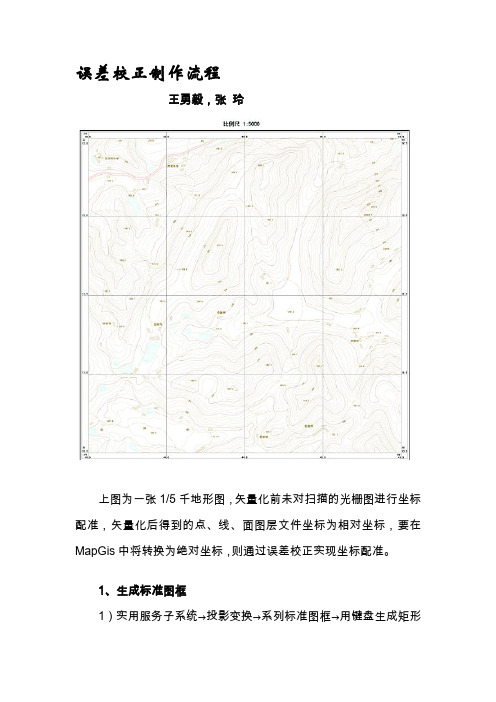
误差校正制作流程王勇毅,张玲上图为一张1/5千地形图,矢量化前未对扫描的光栅图进行坐标配准,矢量化后得到的点、线、面图层文件坐标为相对坐标,要在MapGis中将转换为绝对坐标,则通过误差校正实现坐标配准。
1、生成标准图框1)实用服务子系统→投影变换→系列标准图框→用键盘生成矩形图框,出现以下对话框:2)以原图内图廓左下角X及Y值作为起始公里值,以内图廓右上角X及Y坐标值作为结束公里值,单位为公里。
如上图所示,原图左下角X及Y坐标值为:X=543.5;Y=3410.5;原图右上角X及Y坐标值为:X=545.5;Y=3412.5;3)“坐标系”选“国家坐标系”,“矩形分幅方法”选“任意公里矩形分幅4)原图X坐标值前两位37为3度带带号,比例尺为1:5000,网格间距xd及yd均为0.5,网格线类型选“绘制实线坐标线”,各参数输入结果如下图所示:点击确定,图框自动生成如下图。
5)点击“文件”→“另存文件”→选定全部点、线、区文件→“确定”6)指定存放目录→以“图框”名将点、线、区文件全部存在指定的文件夹中7)退出投影变换系统2、误差校正1)采集实际控制点在MapGis误差校正系统中装入已经矢量化但未进行坐标校准的点、线、面文件(包括装入预先采集的校正网格线如上图)①实用服务→误差校正→文件→打开文件→选定要装入文件→确定。
②设置控制点参数:控制点→设置控制点参数→采集数据类型:实际值此时是采集未配准图控制点的实际值③ 选择采集文件:控制点→选择采集文件此时选择未配准的图框网格线文件“图框.WL ”作为采集文件。
④ 添加校正控制点:控制点→添加校正控制点至少选取10—13个控制点,即4个图幅角点和6—9个分布均匀的方格网交点(最好全部选择方格网交点),以保证误差校正精度。
以下按左下-左上-右下-右上依次添加4个控制点实际值为例2)添加控制点理论值实际值添加完后,打开刚才自动生成的标准图框的点、线文件。
①文件→打开文件→选定标准图框的点、线文件→确定。
Mapgis中光栅文件校正
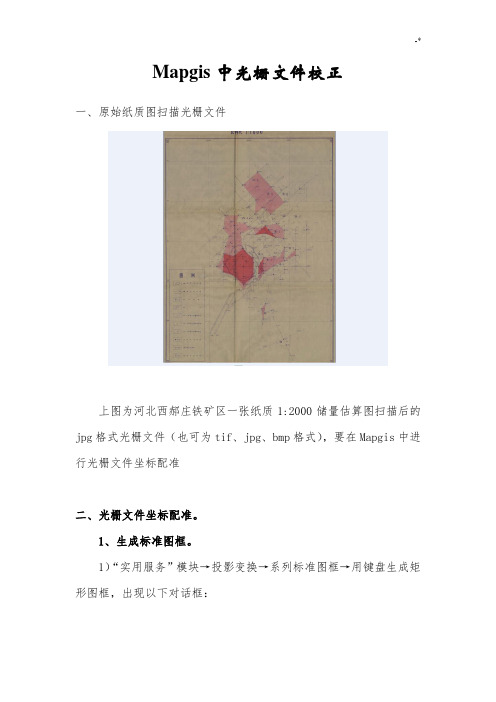
Mapgis中光栅文件校正一、原始纸质图扫描光栅文件上图为河北西郝庄铁矿区一张纸质1:2000储量估算图扫描后的jpg格式光栅文件(也可为tif、jpg、bmp格式),要在Mapgis中进行光栅文件坐标配准二、光栅文件坐标配准。
1、生成标准图框。
1)“实用服务”模块→投影变换→系列标准图框→用键盘生成矩形图框,出现以下对话框:2)以光栅图内图廓左下角X及Y值作为起始公里值,以内图廓右上角X及Y坐标值作为结束公里值,单位为公里。
原图左下角X及Y坐标值为:X=527.65;Y=4084.6;原图右上角X及Y坐标值为:X=528.60;Y=4085.90;3)“坐标系”选“国家坐标系”,“矩形分幅方法”选“任意公里矩形分幅”4)X坐标值前两位38为3度带带号,原图比例尺为1:2000,网格间距xd及yd均为0.2,网格线类型选“绘制实线坐标线”,各参数输入结果如下图所示:点击确定,图框自动生成如下图。
Dx的直就等于1cm为多少公里。
如1:5000的比例次,1cm=500m=0。
5KM,故dx=0.5!5)点击“文件”→“另存文件”→选定全部点、线、区文件→“确定”6)指定存放目录→以“图框”名将点、线、区文件全部存在指定的文件夹中2、生成MAPGIS内部msi影像文件1)返回MAPGIS主界面→图像处理→图像分析,2)文件→数据输入,出现如下对话框:3)“转换数据类型”处选择要转换光栅文件的类型(如JPG、tif、bmp等)→点“添加文件[F]”选择要转换的光栅文件→“目标文件目录”处点“…”指定转换后的msi影像文件存放目录→点“转换[V]”即生成msi影像文件。
3、光栅文件校正1)文件→打开影像→选定以上生成的msi影像文件→打开,则装入msi影像文件2)镶嵌融合→打开参照文件→参照点/线/区文件→选定前面生成的标准图框文件此时页面中显示影像图及前面生成的标准图框。
3)采集控制点为保证配准精度,至少选取10—13个控制点,即4个图幅角点和6—9个分布均匀的方格网交点(最好全部选择方格网交点)。
- 1、下载文档前请自行甄别文档内容的完整性,平台不提供额外的编辑、内容补充、找答案等附加服务。
- 2、"仅部分预览"的文档,不可在线预览部分如存在完整性等问题,可反馈申请退款(可完整预览的文档不适用该条件!)。
- 3、如文档侵犯您的权益,请联系客服反馈,我们会尽快为您处理(人工客服工作时间:9:00-18:30)。
Mapgis中光栅文件校正
一、原始纸质图扫描光栅文件
上图为河北西郝庄铁矿区一张纸质1:2000储量估算图扫描后的jpg格式光栅文件(也可为tif、jpg、bmp格式),要在Mapgis中进行光栅文件坐标配准
二、光栅文件坐标配准。
1、生成标准图框。
1)“实用服务”模块→投影变换→系列标准图框→用键盘生成矩形图框,出现以下对话框:
2)以光栅图内图廓左下角X及Y值作为起始公里值,以内图廓右上角X及Y坐标值作为结束公里值,单位为公里。
原图左下角X及Y坐标值为:
X=527.65;Y=4084.6;
原图右上角X及Y坐标值为:
X=528.60;Y=4085.90;
3)“坐标系”选“国家坐标系”,“矩形分幅方法”选“任意公里矩形分幅”
4)X坐标值前两位38为3度带带号,原图比例尺为1:2000,网格间距xd及yd均为0.2,网格线类型选“绘制实线坐标线”,各参数输入结果如下图所示:
点击确定,图框自动生成如下图。
Dx的直就等于1cm为多少公
里。
如1:5000的比例次,1cm=500m=0。
5KM,故dx=0.5!
5)点击“文件”→“另存文件”→选定全部点、线、区文件→“确定”
6)指定存放目录→以“图框”名将点、线、区文件全部存在指定的文件夹中
2、生成MAPGIS内部msi影像文件
1)返回MAPGIS主界面→图像处理→图像分析,
2)文件→数据输入,出现如下对话框:
3)“转换数据类型”处选择要转换光栅文件的类型(如JPG、tif、bmp等)→点“添加文件[F]”选择要转换的光栅文件→“目标文件目录”处点“…”指定转换后的msi影像文件存放目录→点“转换[V]”即生成msi影像文件。
3、光栅文件校正
1)文件→打开影像→选定以上生成的msi影像文件→打开,则装入msi影像文件
2)镶嵌融合→打开参照文件→参照点/线/区文件→选定前面生成
的标准图框文件
此时页面中显示影像图及前面生成的标准图框。
3)采集控制点
为保证配准精度,至少选取10—13个控制点,即4个图幅角点和6—9个分布均匀的方格网交点(最好全部选择方格网交点)。
以下按左下-左上-右下-右上依次添加4个控制点进行配准为例
①在上图左边影像图中放大内图框左下角→镶嵌融合→添加控制点→对准选择一个控制点,
②在上图右边的标准图框中放大内图框左下角→镶嵌融合→添加控制点→对准选择一个对应的控制点
③敲空格键→确定,则第一个控制点对应值在下面显示出来
然后依次移动左边影像图及右边标准图框,依次对左上角点→右上角点→右下角点重复①~③操作,完成所有控制点采集。
每确定一个控制点后,影像图下方控制点ID就会依次出现控制
点的X、Y坐标。
要删除一个控制点,只需在图下方选定控制点所在行→镶嵌融合→删除控制点
4)校正预览:
镶嵌融合→校正预览,查看右边校正后的影像是否准确
5)影像校正:镶嵌融合→影像校正→指定校正后的影像文件名及保存路径→保存
4、编辑系统中添加影像文件
像文件,就可开始文件的点、线、面矢量化。
